
一生に一度、または多くの場合、コンピュータでオーディオファイルを編集する必要がある場合があります。これまでに行ったことがなく、このタイプのプログラムの操作が心配な場合は、これらの提案を確認してください。トラックの変更、エフェクトの追加、さらにはミックスの作成に役立つオーディオエディターを5つまで集めました。
私たちがここで提案する5つのプログラムは完全に無料です。そのため、それらを使用するためにポケットをスクラッチする必要はありません。また、使いやすさを追求し、機能も充実しています。このようにして、これらは、このエディションを開始するユーザーと、すでに十分な経験を持っているユーザーの両方に適応します。
お使いのコンピューター用の5つの無料オーディオエディターのセレクションをご覧ください。
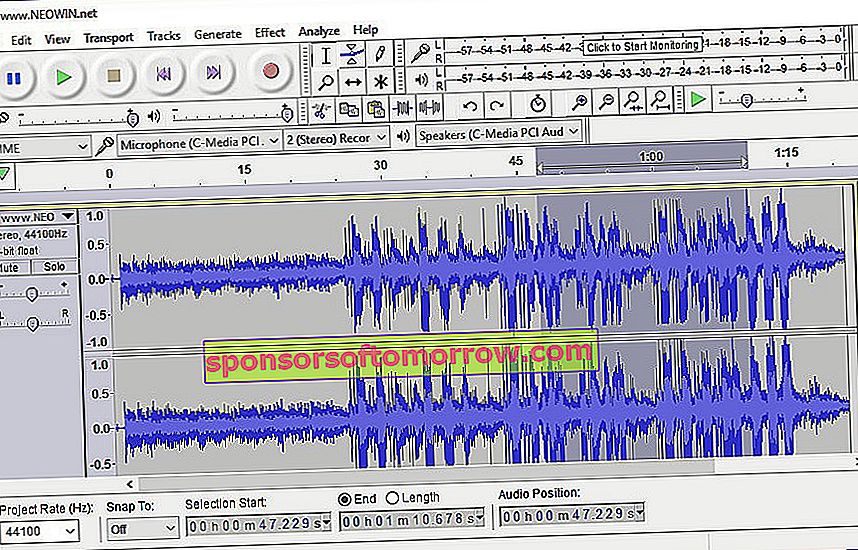
1.オーダシティ
Audacityは、コンピューターでサウンドの録音、ミキシング、編集を行うための非常に人気のあるツールです。何よりも、これは無料のオプションであるため、問題なく、ポケットに傷を付けることなく、Windowsコンピューターにダウンロードできます。ただし、不注意でアドウェアをインストールしないように、公式Webサイトから直接プログラムをダウンロードすることをお勧めします。
プログラムは思ったよりもシンプルなので、ツールをインストールするとすぐに、さまざまな機能やオプションが見つかり、それらの目的が明確にわかります。まず、オーディオを保存する必要がある場合は、自分の曲を録音できることを知っておく必要があります。もちろん、オーディオトラックをミックスして編集することもできます。
古いカセットテープやレコードがある場合は、Audacityを使用してこれらのメディアのコンテンツをデジタル形式またはCDに保存することもできます。一方、 必要な場合は、コンピュータで再生されているものをキャプチャして、リアルタイムで実行することができます。
お手持ちのオーディオでは、曲の速度を変更したり、オーディオに参加したり、エフェクトを追加したり、特定のセクションを無音にしたり、トーンを変更したり、ファイルを変換したりできます。MP3、WAV、FLAC、AIFF、OGG Vorbis、またはその他の形式にファイルを転送する必要がある場合に非常に便利なツール。
Audacityの使用方法について質問がある場合は、自由に使用できるさまざまなチュートリアルを確認することをお勧めします。上記のビデオを使用すると、ツールの使用方法を段階的に学習できます。
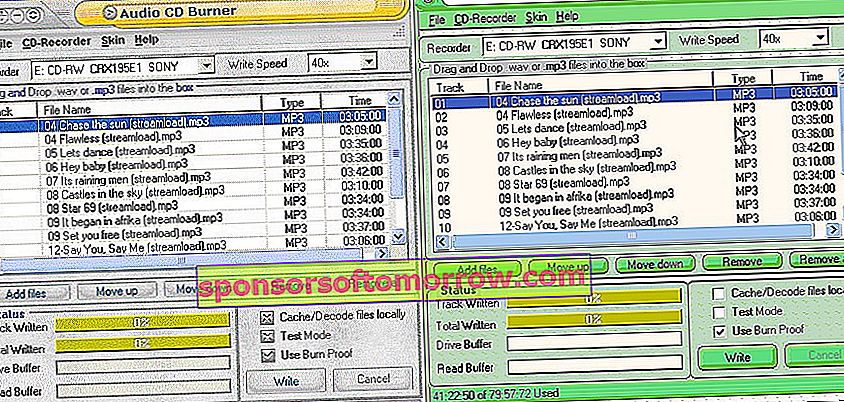
2. EXPStudio
そして、サウンド編集を行うための別の興味深いプログラムを続けます。これは、シンプルなオーディオエディターであるEXPStudio です。これを使用すると、興味深い音楽編集タスクを実行できます。プログラムをダウンロードする以外に、変更するオーディオファイルをアップロードするだけです。
ユーザーインターフェイスは少し古いですが、真実は、すべてのレベルの経験から編集を実行するために必要なすべてを備えていることです。つまり、すでに専門家である方だけでなく、このエディションを始めたばかりの方でも実行できます。
問題のオーディオファイルをロードし、そこから、コピー、カット、録音、あらゆる種類のフィルターやエフェクトの適用のタスクから始めます。EXPStudioの公式ページからアプリケーションをダウンロードできます(また、ダウンロードする必要があります)。
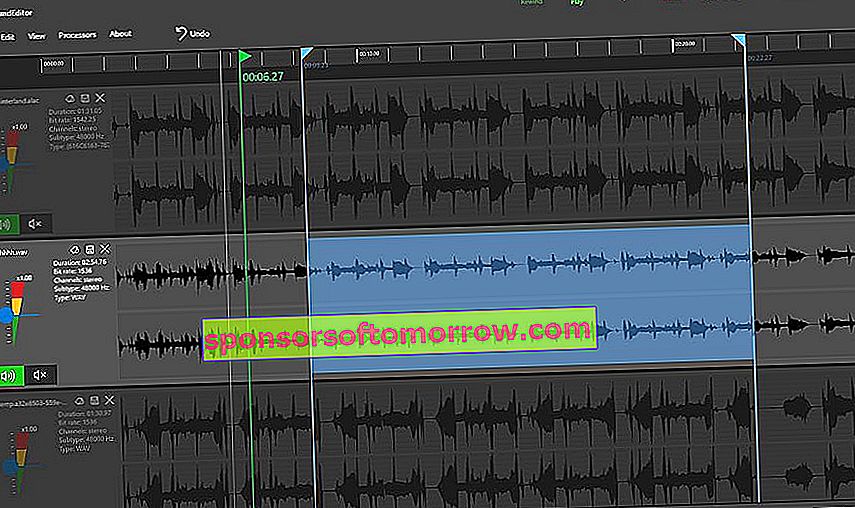
3.サウンドエディター
次に、Windowsアプリケーションストアからダウンロードできる別の無料ツールに移りましょう。これはサウンドエディターであり、あらゆる種類の編集タスクを実行できるプログラムです。アプリケーションは、MP3、WMA、WAVなどの最も一般的なファイルを含む、すべてのタイプのオーディオファイルと互換性があります。このツールのおかげで、ファイルの録音、再生、編集を行うことができ、サウンド編集の修士号がなくてもそれを行うことができます。
オーディオファイルがある場合は、プログラムにロードするだけです。そこから、簡単な編集を開始して、オーディオにエフェクトや変更を加えることができます。
また、ファイル形式の変更に関心がある場合は、オーディオのコピー、カットアンドペースト、ファイルのミキシングおよび変換を行うことができます。さらにオーディオを追加する必要がある場合でも問題はありません。オーディオ入力またはマイクが接続されている場合、システムはオーディオの録音にも使用できるためです。
Sound Editor for Windowsをダウンロードする場合は、このオペレーティングシステムのアプリケーションストアにアクセスする必要があります。[取得]をクリックして、インストール手順に従います。

4. Nero WaveEditor
Neroハウスの製品であるため、保証は常にそこにあります。そのため、無料で使いやすく、非常に便利なNero WaveEditorのみを推奨しています。
Nero WaveEditorは公式Webサイトから直接ダウンロードすることをお勧めします。このページにアクセスした場合は、ページの一番下までスクロールして、無料のプログラムを見つける必要があります(有料の公式Neroが表示される前に)。
このエディターの大きな利点の1つは、タスクを専門化することです。まず、編集履歴を保存するためです。つまり、最新の編集を行わなくても、常に元のファイルまたは最後の結果に戻ることができます。これは、不適切と思われる変更をすばやく元に戻したり、元の部分に戻したり、編集テーブルで最後に行ったものに戻したりするのに適した方法です。
さらに、Nero WaveEditor を使用すると、サウンドエフェクト、コーラス、ノイズ除去、その他多くのフィルターやエフェクトなど、エディターが提供できるすべての変更を適用できます。不要なアドオンが含まれている可能性がある他の方法ではなく、公式Webサイトからプログラムをダウンロードすることが非常に重要であることを忘れないでください。
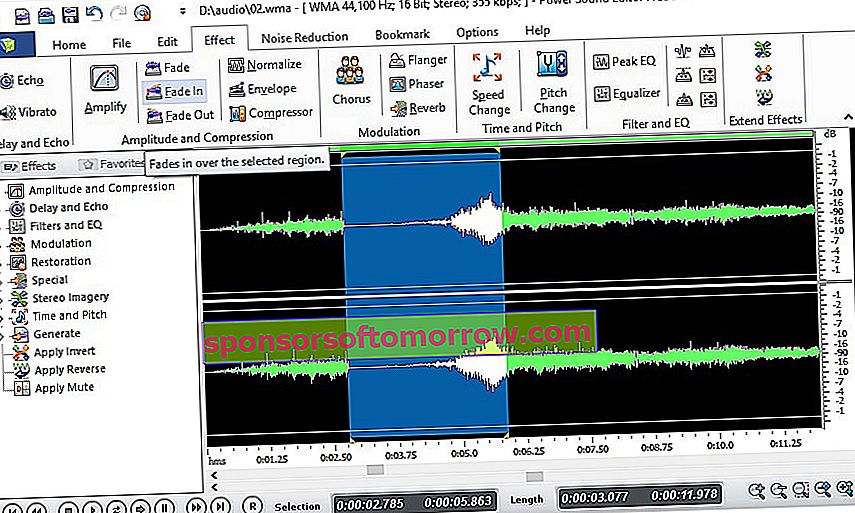
5.パワーサウンドエディター
そして、この無料のサウンド編集ツールの特別な機能を、Power Sound Editorを使って完成させます。これも無料で、直感的な編集タスクを実行できるプログラムです。Power Sound Editorは非常に気に入りました。サウンドエディターの操作に慣れておらず、シンプルなシステムを使いたいユーザーに最適です。
コマンドは非常によく知られており、アクセス可能です。さまざまなファイル形式を編集し、YouTubeから直接オーディオを抽出して編集できます。フィルターやエフェクトも簡単に追加できます。あなたがそれを試したいなら、あなたはそれをとても簡単に持っています。公式Webサイトからダウンロードして(問題が発生する可能性のある原油の模造品は忘れてください)、先に進んでください。